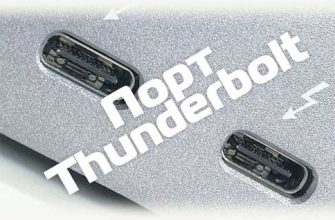Приветствую! Это может удивить современных пользователей, но сегодня ещё можно встретить на руках ноутбуки с дисководами под DVD. Они уже многим не нужны, диски сменили многочисленные флешки и накопители памяти. И если вы не ностальгируете по временам DVD, от оптического привода вполне можно избавиться, а на его место установить SSD диск. Не слышали о таком? Не беда, потому что далее я расскажу всё, что вам нужно знать, чтобы установить SSD вместо DVD в ноутбуке.
Зачем это нужно и как работает
Для начала стоит разобраться, зачем вообще может понадобиться менять дисковод на накопитель памяти. И ответ здесь прост — потому что оптический привод вам вряд ли понадобится и он занимает место, а если это место можно занять чем-то полезным, то почему бы не воспользоваться возможностью?
Дополнительная память никогда не бывает лишней, между дисками можно раскидывать файлы и программы, оптимизируя тем самым распределение свободного пространства. Особенно если у вас есть один HDD и можно поставить новый SSD. Хотя описанный ниже способ позволит установить как дополнительный и HDD накопитель, если захотите.
Работает это очень просто. Вам лишь нужно купить специальный адаптер по размеру дисковода и подключить к нему твердотельный накопитель, просто установив тот внутрь. Далее адаптер становится на место оптического привода и всё, накопителем памяти можно пользоваться. Подробнее о процессе расскажу дальше.
Что нужно для установки
Для установки на место дисковода SSD нужен сам твердотельный накопитель и адаптер, который называется Optibay или «Салазки», он подходит и под SSD, и под HDD.
Накопитель вы подбираете любой, какой понравится по ёмкости и скорости, а адаптер — по размеру дисковода.
Также пригодится отвёртка, чтобы снять крышку ноутбука и вытащить дисковод.
Какой адаптер выбрать
Фирму-производителя адаптера я подсказать не смогу, так как их выпускают многие малоизвестные бренды, поэтому лучше сразу отправляться в отзывы и внимательно их изучать. Лучше всего поискать комментарии с фотографиями, чтобы посмотреть качество производства адаптера.
Оптический привод в ноутбуке чаще встречается в двух размерах — средний с высотой 12,7 мм и тонкий с высотой 9,5 мм. Сегодня адаптеры чаще встречаются под тонкие дисководы, но поискать варианты под обычные тоже можно, просто это займёт больше времени.
Подготовительный этап
Перед установкой диска нужно освободить для него место. Выключите ноутбук и отсоедините от сети. Если ваш дисковод можно отвинтить прямо сзади корпуса и просто вытащить, не открывая крышку, просто сделайте это и переходите к следующему этапу. Такое иногда встречается у Acer.
Если нет, аккуратно раскрутите шурупы, удерживающие крышку, немного подденьте её и снимите. Поддевают крышку обычно старой пластиковой картой, она в меру плотная, но без острых углов, что могут повредить шлейфы. Обычно крышку приходится снимать в свежих HP, Lenovo, ASUS, Dell и у других популярных производителей.
В первую же очередь отсоедините от материнской платы аккумулятор. Просто осторожно вытащите из гнезда коннектор и уберите аккумулятор, это не должно быть сложно. Если опасаетесь, посмотрите в интернете, как это делают другие.
Также подготовьте к установке ваш SSD. Возьмите адаптер и поместите накопитель в специальное гнездо, там должна быть инструкция, как точно это нужно сделать. Там скорее всего будет распорка и несколько болтиков, чтобы закрепить диск внутри гнезда, не забудьте всё использовать и прочно зажать накопитель. Ничего подключать не нужно, просто установить.
Для маленьких болтиков в наборе с адаптером может быть своя отвёртка, но она не всегда есть в наборе, так что учитывайте, что такое может пригодиться.
Отсоединяем DVD-дисковод
Обычно привод закреплён буквально парой шурупов, так что их нужно только найти и открутить.
Если всё несколько сложнее, найдите видео, где разбирается конкретно ваш ноутбук, и посмотрите, как это делается. В любом случае, это не должно быть сложно и не займёт больше 5 минут.
Установка в ноутбук SSD вместо DVD-привода
Место дисковода должен занять уже подготовленный адаптер с накопителем памяти внутри. Возможно, сначала потребуется вытащить специальное крепление от дисковода и подсоединить его к адаптеру, но чаще всего в этом нет необходимости. Нужно просто поставить адаптер и закрепить. Если у вас есть декоративные детали в наборе, не забудьте использовать и их.
Когда замена встанет крепко, верните на место аккумулятор, подключив тот обратно к материнской плате, а потом верните крышку на место, прикрутив все болты от неё. Теперь ноутбук можно включить и проверить, как установка сработала.
Нужна ли настройка в БИОС
Настройка новому накопителю памяти обычно не нужна. Когда вы войдёте в операционную систему, драйверы должны установиться самостоятельно, после чего устройством можно пользоваться.
В некоторых случаях требуется форматирование. Для этого в «Управлении дисками» нужно найти ваш накопитель, который будет не размечен, и создать новый том, присвоив тому заодно и букву.
Не увидев SSD диск среди доступных, отправляйтесь в BIOS и посмотрите, отображается ли он там. Если да, попробуйте переустановить драйвера, если нет — здесь может помочь сброс настроек BIOS, его обновление, переключение режима работы SATA контроллера на AHCI. Иногда, если на ноутбуке установлен и HDD, и SSD, чтобы SSD стал виден, на него переносят ОС.
Как видите, заменить дисковод на твердотельный накопитель очень просто и даже недорого, потому что придётся потратиться только на сам диск, а адаптер к нему стоит совсем мало. Поэтому, если вы захотите добавить больше пространства памяти ноутбуку, можно смело использовать этот материал как инструкцию. А не пропустить новые полезные статьи проще всего, если подписаться на мои социальные сети, так ни одно обновление в блоге не пройдёт мимо. Удачи!
С уважением, автор блога Андрей Андреев.